文章详情页
win11工具栏透明设置教程
浏览:156日期:2023-01-15 08:49:05
win11工具栏是非常在系统中非常常用的部分,但是它的颜色设定非常有限,而且大部分情况下无法和桌面壁纸相契合。因此就有用户想要将工具栏透明化,但是不知道如何操作,其实要设置工具栏透明只需要安装一个第三方插件就可以了。
win11工具栏怎样透明:1、首先我们点击任务栏中的“开始菜单”
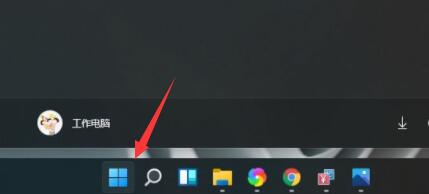
2、然后在其中找到并打开“Microsoft store”
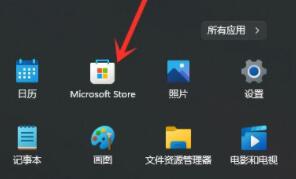
3、然后在上方搜索栏中搜索“translucentTB”
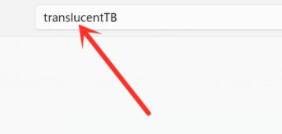
4、找到搜索结果中的相关软件,点击进入详情页。
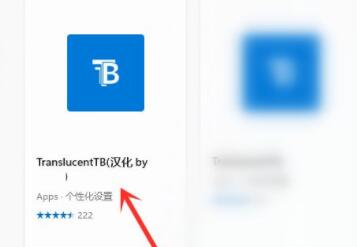
5、这是一款免费的软件,因此可以免费下载。
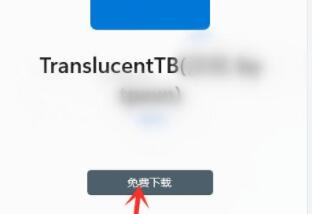
6、下载完成后会自动安装,接着点击“启动”
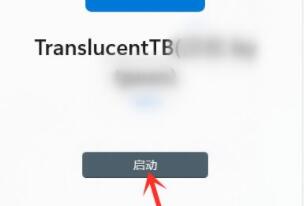
7、如果有弹出对话框,点击“是”如果没有弹出就不用管。
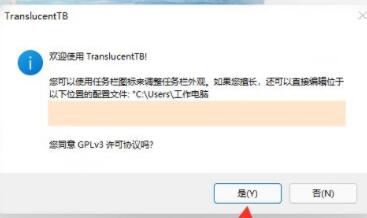
8、启动软件之后,我们的工具栏就会变成透明了。
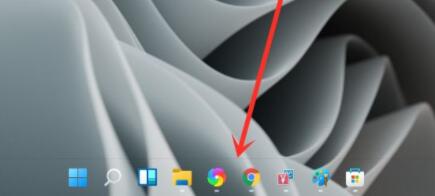
9、如果我们无法通过这种方法修改,可能是使用的win11系统有误导致应用程序出现冲突。
10、因此,如果非常想要使用透明工具栏的话,那就必须要重装系统才可以解决了。

win11纯净版
干净纯净 使用流畅
一键安装教程
table tbody tr td button{background: #4E9FF7;border:none;border-radius: 4px;padding: 5px 16px;display: inline-block;vertical-align: text-top;}table tbody tr td button a{border:none;color: #fff;}详情相关文章:win11任务栏崩溃了解决教程 | win11任务栏无反应解决方法 | win11任务栏一直转圈圈解决方法
以上就是win11工具栏透明设置教程了,大家快去将自己的工具栏设置为透明吧。想知道更多相关教程还可以收藏好吧啦网。
以上就是win11工具栏透明设置教程的全部内容,望能这篇win11工具栏透明设置教程可以帮助您解决问题,能够解决大家的实际问题是好吧啦网一直努力的方向和目标。
上一条:win11安装后蓝屏解决方法下一条:win11用户切换教程
相关文章:
排行榜

 网公网安备
网公网安备